Jak dodać komunikaty o błędach w programie Excel?
Jak wszyscy wiemy, Microsoft Excel służy do zbierania danych w wierszach i kolumnach. Czasami chcemy ograniczyć się do tylko niektórych danych, które mają znajdować się w arkuszu. Chcemy wyrzucić błąd, gdy ktoś próbuje wprowadzić dane przeciwko walidacji. Na przykład, jeśli chcesz ustawić ograniczenie w taki sposób, że dana komórka w programie Excel powinna akceptować tylko tekst o długości 10 znaków, możesz łatwo określić walidację tej komórki w programie Excel .
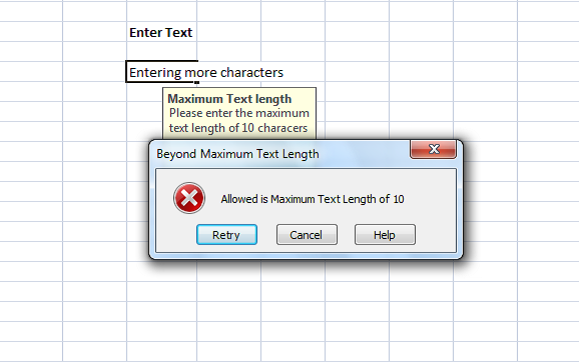
Dodaj komunikaty o błędach w programie Excel
Za każdym razem, gdy ktokolwiek wprowadzi tekst poza ograniczeniem, możesz wyświetlić komunikat o błędzie wyjaśniający weryfikację. W tym artykule dowiesz się, jak tworzyć lub dodawać komunikaty o błędach w programie Excel(Excel) .
Najpierw wybierz komórkę ( w naszym przykładzie E6 ), dla której chcesz ustawić ograniczenie. Kliknij(Click) kartę Dane(Data) i w sekcji Narzędzia(Data Tools) danych kliknij Sprawdzanie poprawności danych.(Data Validation.)
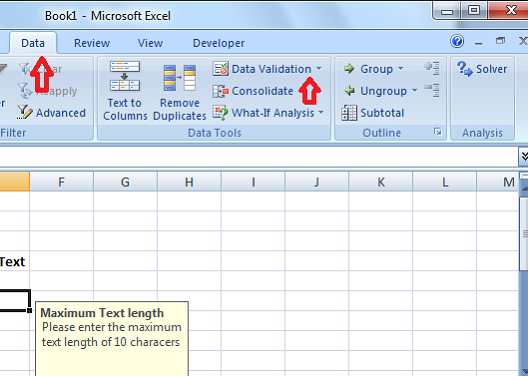
W oknie dialogowym Sprawdzanie danych kliknij kartę (Data Validation)Ustawienia(Settings ) . Na liście rozwijanej Zezwalaj(Allow ) możesz określić, jakie dane są dozwolone w komórce. Może to być liczba całkowita, data(Date) , liczba dziesiętna(Decimal) lub nawet niestandardowa formuła.
W naszym przypadku, ponieważ musimy ustawić ograniczenie na więcej niż 10 znaków, wybierz Długość tekstu. (Text Length. )Jeśli nie chcesz zgłaszać błędu dla pustej komórki, zaznacz pole wyboru Ignoruj puste(Ignore blank ) pole.
Teraz w menu rozwijanym Dane wybierz operatora. (Data)W naszym przypadku wybrałem pomiędzy.(between.)
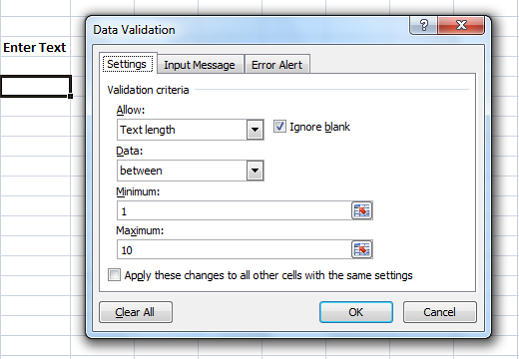
Ponieważ wybraliśmy „pomiędzy”, musimy określić zakres minimalny(Minimum) i maksymalny(Maximum) . Możemy wybrać zakres komórek lub bezpośrednio wpisać wartości. W naszym przypadku wpisz „1” w polu Minimum(Minimum) i „10” w polu Maksimum(Maximum) .
Teraz kliknij kartę Wiadomość wejściowa(Input Message) . Ta zakładka służy do określenia komunikatu, który ma być wyświetlany po wybraniu komórki, i w tym celu zaznacz opcję Pokaż komunikat wejściowy po wybraniu komórki. (Show input message when cell is selected.)Określ tytuł(Title ) i wiadomość(Message ) , które będą wyświetlane po wybraniu komórki. Tytuł(Title) jest pogrubiony, a wiadomość jako zwykły tekst pod tytułem.

Teraz nadszedł czas, aby utworzyć komunikat o błędzie(Error Message) w programie Excel . Kliknij(Click) kartę Alert(Error Alert) o błędach. Zaznacz opcję „Pokaż alert o błędzie po wprowadzeniu nieprawidłowych danych”, aby uniknąć wyświetlania komunikatu o błędzie dla wszystkich danych wprowadzonych do komórki.
Zalecane: (Recommended: )porady Microsoft Excel, aby zaoszczędzić czas i pracować szybciej
Z listy rozwijanej Styl(Style) wybierz typ błędu, który ma być wyświetlany. Może to być Stop , Ostrzeżenie(Warning) lub Informacja(Information) . Wprowadź(Enter) tytuł i komunikat o błędzie(Error Message) , które będą wyświetlane w wyskakującym okienku błędu . (Title)Kliknij „OK”, a walidacja została ustawiona dla wybranej komórki w programie Excel .

Gdy wprowadzisz tekst, który ma mniej niż 10 znaków, nie zostanie wyświetlony żaden komunikat o błędzie. Ale jeśli wprowadzisz tekst o więcej niż 10 znaków poza nasze ograniczenia, pojawi się komunikat o błędzie, jak poniżej.
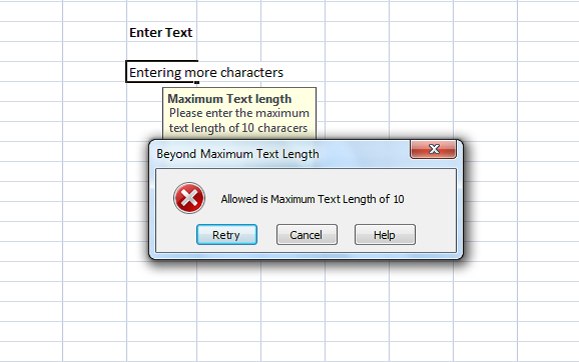
Możesz zobaczyć, że ustawiony tytuł i komunikat są wyświetlane w komunikacie o błędzie. Sugeruje się, aby mieć znaczący tytuł i przesłanie, które wyjaśniają walidację i ograniczenie.
To najłatwiejszy sposób tworzenia komunikatów o błędach w programie Excel.(This is the easiest way to create error messages in Excel.)
Related posts
Najczęstsze komunikaty o błędach systemu Windows 10 i sposoby ich naprawy
Oblicz odchylenie standardowe i błąd standardowy średniej w programie Excel
Jak naprawić błąd wykonania 1004 w programie Microsoft Excel?
Jak usunąć #NAME? Błąd w programie Excel?
Jak dodać paski błędów w programie Excel?
Jak zablokować komórki w formule Excela, aby je chronić?
Jak wydrukować wybrane komórki w Excelu lub Arkuszach Google na jednej stronie?
Jak korzystać z funkcji Percentile.Exc w programie Excel?
Napraw kody błędów i komunikaty Discord
Jak korzystać z funkcji MID i MIDB w programie Microsoft Excel
Jak korzystać z funkcji Rept w programie Excel
Jak korzystać z funkcji DCOUNT i DCOUNTA w programie Excel?
Napraw pobieranie danych. Poczekaj kilka sekund i spróbuj ponownie wyciąć lub skopiować błąd w programie Excel
Jak wyodrębnić nazwy domen z adresów URL w programie Microsoft Excel
Jak korzystać z funkcji INT i LCM w programie Excel?
Jak korzystać z funkcji finansowej czasu trwania w programie Excel
Jak korzystać z funkcji EDATE i EOMONTH w programie Excel?
Jak obliczyć procentowy wzrost lub spadek w programie Excel?
Jak korzystać z funkcji ISODD w programie Excel
Jak stworzyć wykres radarowy w Windows 11/10?
